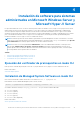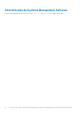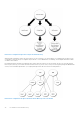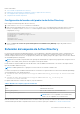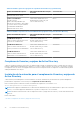Install Guide
Table Of Contents
- Guía de instalación de Dell EMC OpenManage — Microsoft Windows Versión 10.1.0.0
- Tabla de contenido
- Introducción
- Configuración de instalación previa
- Verificador de prerrequisitos
- Requisitos de instalación
- Configuración de los agentes SNMP
- Servidor de puerto seguro y configuración de seguridad
- Requisitos de Remote Enablement
- Instalación de Managed System Software en sistemas operativos Microsoft Windows
- Ejemplos de implementación para Server Administrator
- Ubicación del instalador
- Instalación de Server Administrator
- Instalación típica
- Instalación personalizada
- Realización de una instalación desatendida de Managed System Software
- Recuperación del sistema durante una instalación con error
- Actualización de Managed System Software
- Desinstalación de Managed System Software
- Ejemplos de implementación para Server Administrator
- Instalación de software para sistemas administrados en Microsoft Windows Server y Microsoft Hyper-V Server
- Uso de Microsoft Active Directory
- Extensiones de esquema de Active Directory
- Descripción general de las extensiones del esquema de Active Directory
- Descripción general de los objetos de Active Directory
- Objetos de Active Directory en varios dominios
- Configuración de objetos de Active Directory de Server Administrator en varios dominios
- Configuración de Active Directory para acceder a los sistemas
- Configuración del nombre del producto de Active Directory
- Extensión del esquema de Active Directory
- Uso de Dell Schema Extender
- Complemento Usuarios y equipos de Active Directory
- Instalación de la extensión para el complemento Usuarios y equipos de Active Directory
- Cómo agregar usuarios y privilegios en Active Directory
- Extensiones de esquema de Active Directory
- Preguntas frecuentes
Instalación de software para sistemas
administrados en Microsoft Windows Server y
Microsoft Hyper-V Server
La opción de instalación de Server Core de los sistemas operativos Microsoft Windows Server y Hyper-V Server proporciona el entorno
mínimo para la ejecución de roles del servidor específicos, con los que se reducen los requisitos de mantenimiento y administración,
así como la superficie expuesta a ataques de dichos roles del servidor. Una instalación de Windows Server o Hyper-V Server instala
únicamente un subconjunto de los binarios necesarios para los roles del servidor admitidos. Por ejemplo, el shell de Explorer no se instala
junto con la instalación de Windows Server o Hyper-V Server. En lugar de ellos, la interfaz para el usuario predeterminada para la
instalación de Windows Server o Hyper-V Server es el símbolo del sistema.
NOTA: En sistemas operativos de clientes Windows, para instalar el Systems Management Software correctamente, es necesario
iniciar sesión con una cuenta que pertenezca al grupo Administradores y ejecutar el archivo setup.exe mediante la opción Ejecutar
como administrador en el menú que aparece al hacer clic con el botón derecho del ratón.
NOTA: Inicie sesión con la cuenta predefinida de Administrador, o bien como Administrador de dominio o usuario que forme
parte del grupo Administradores de dominio y Usuarios de dominio para instalar Systems Management Software en un
sistema operativo Microsoft Windows admitido. Para obtener más información sobre los privilegios de usuario, consulte la Ayuda
del correspondiente sistema operativo Microsoft Windows.
Temas:
• Ejecución del verificador de prerrequisitos en modo CLI
• Instalación de Managed System Software en modo CLI
• Desinstalación de Systems Management Software
Ejecución del verificador de prerrequisitos en modo CLI
Debe ejecutar el verificador de prerrequisitos en modo CLI, ya que Windows Server y Hyper-V Server no admiten el modo GUI.
Enlaces relacionados:
Verificador de prerrequisitos
Instalación de Managed System Software en modo CLI
Inicie el archivo MSI desde el símbolo del sistema con el comando msiexec /i SysMgmtx64.msi.
Para instalar la versión localizada del Managed System Software, escriba
msiexec /i SysMgmtx64.msi TRANSFORMS= <languauge_transform >.mst
en el símbolo del sistema. Sustituya <language_transform >.mst por el archivo de idioma adecuado:
● 1031.mst (alemán)
● 1034.mst (español)
● 1036.mst (francés)
● 1041.mst (japonés)
● 2052.mst (chino simplificado)
Enlaces relacionados:
Valores opcionales de la línea de comandos
4
Instalación de software para sistemas administrados en Microsoft Windows Server y Microsoft Hyper-V Server 31